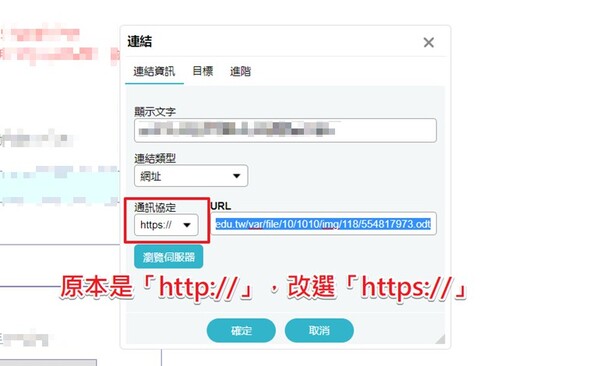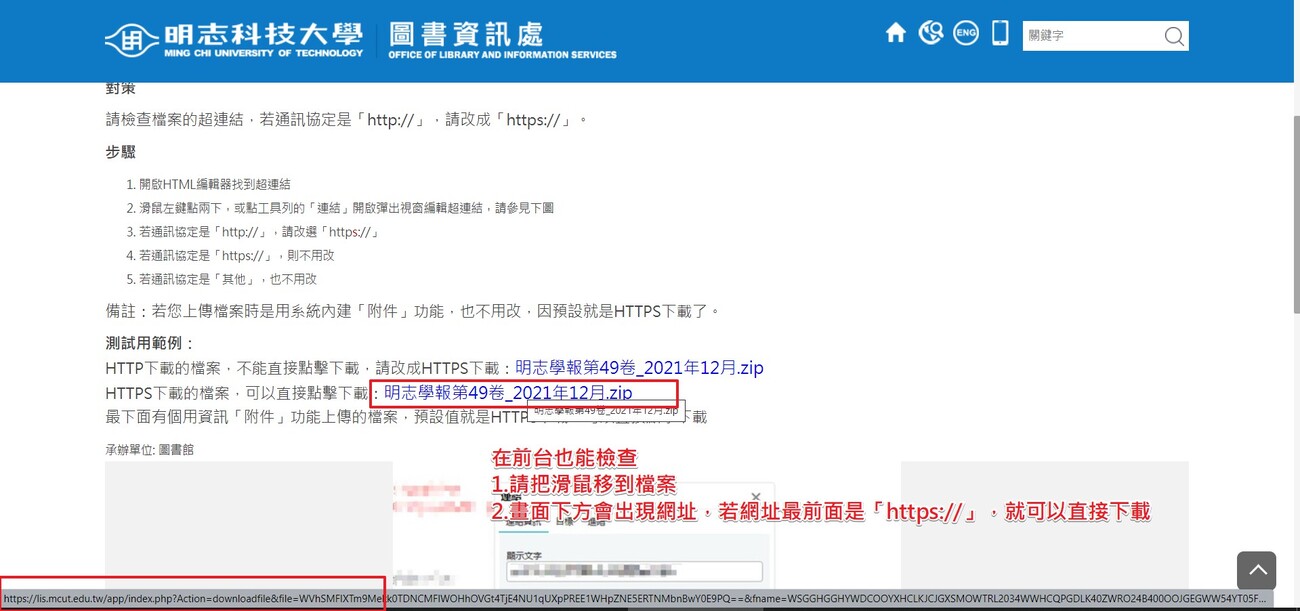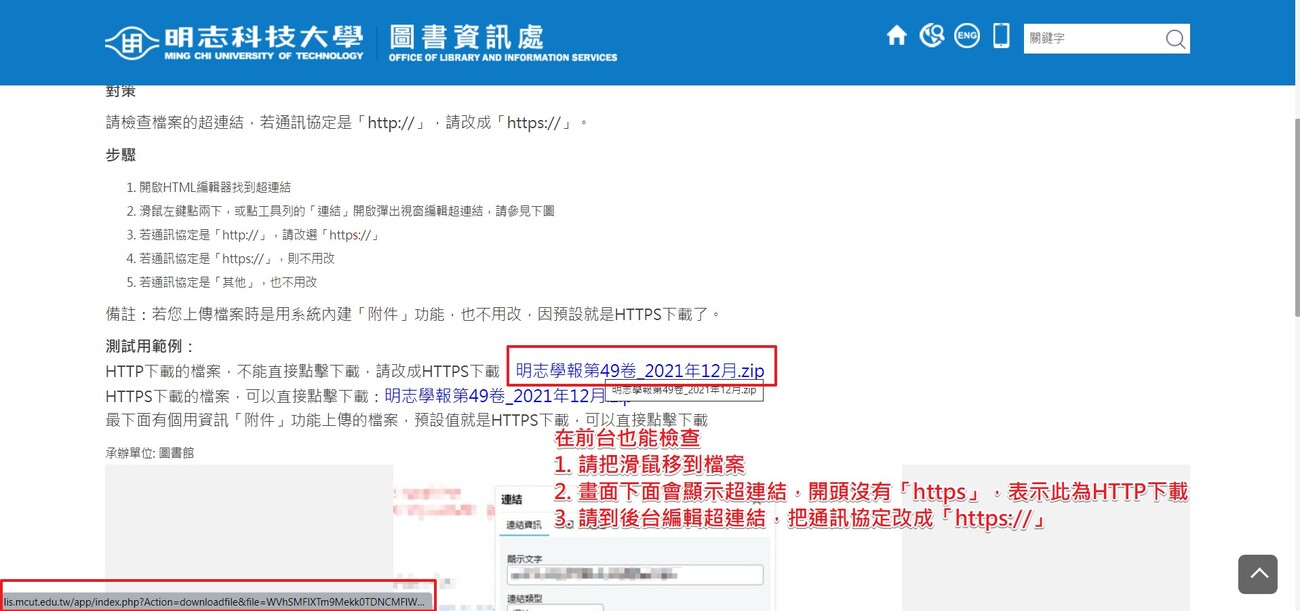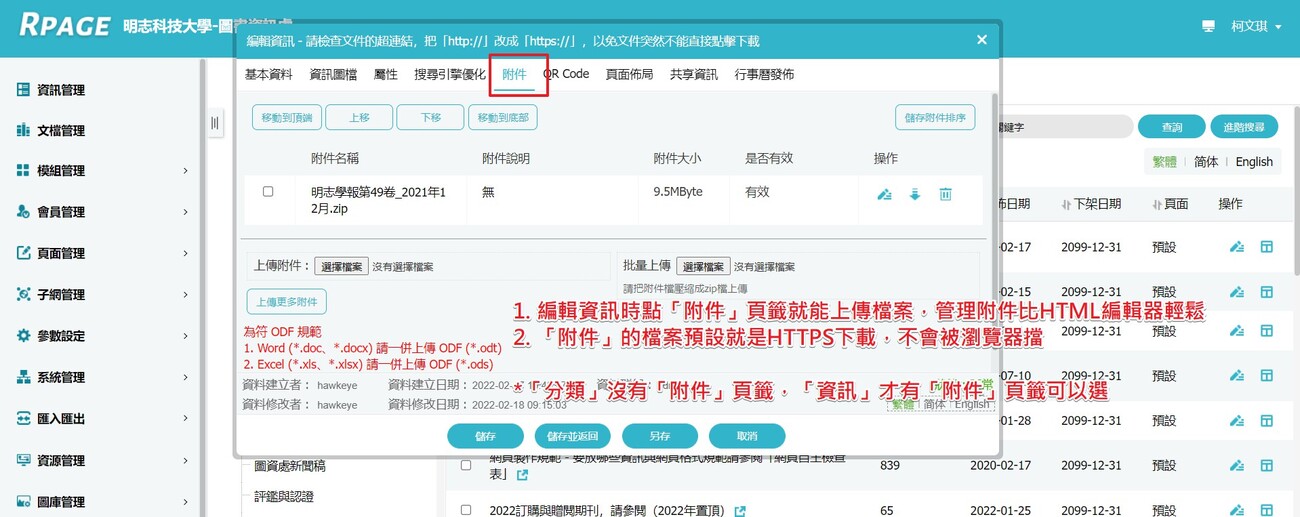請檢查文件的超連結,把「http://」改成「https://」,以免文件突然不能直接點擊下載
2/18:新增「在前台檢查超連結是HTTP還是HTTPS」的說明圖
2/21:調整開頭的QA文字敘述、最下面新增Q&A
2/22:調整測試用範例的文字敘述
Q:網頁放的檔案以前點一下就能下載,怎麼現在點滑鼠左鍵都沒反應,只能點滑鼠右鍵「另存連結為...」下載,是因為ODF檔案格式嗎
A:跟檔案格式無關,跟超連結格式有關
原因
參見2019的公告「請檢視貴單位網站所內嵌之網頁、圖片、聲音和影像下載等,若含沒加密的內容(不是HTTPS,而是以HTTP下載,連線不安全),請協助修正」,Chrome於2019年起將逐步封鎖頁中以HTTP下載的內容。現在不能直接點擊下載,是因為被新版Chrome封鎖了。
對策
請檢查檔案的超連結,若通訊協定是「http://」,請改成「https://」。
步驟
- 開啟HTML編輯器找到超連結
- 滑鼠左鍵點兩下,或點工具列的「連結」開啟彈出視窗編輯超連結,請參見圖1
- 若通訊協定是「http://」,請改選「https://」
- 若通訊協定是「https://」,則不用改
- 若通訊協定是「其他」,也不用改
測試用範例:三個檔案的超連結都一樣,差別只在通訊協定
錯誤示範:超連結的通訊協定設成HTTP,因此不能直接點擊下載「明志學報第49卷_2021年12月.zip」
正確示範-1:超連結的通訊協定設成HTTPS,因此可以直接點擊下載「明志學報第49卷_2021年12月.zip」
正確示範-2:這頁最下面有個用資訊「附件」功能上傳的檔案,因為用「附件」上傳的檔案預設值就是HTTPS,因此可以直接點擊下載
Q&A
Q1:只能在後台檢查嗎?
A1:後台和前台(瀏覽器)都能檢查。前台檢查時請見圖2和圖3
Q2:用系統內建資訊的「附件」功能上傳的附件也要檢查嗎?
A2:不用,因預設就是HTTPS下載了。請見圖4
Q3:我故意不更新Chrome,這樣就不用怕HTTP下載被封鎖了吧
A3:網頁是給全校教職員生與校外人士用的,為了避免使用者更新Chrome後無法下載檔案,還是要麻煩各單位將通訊協定是「http://」的超連結改成「https://」
回到「校園網頁管理」看更多網頁管理說明